|
|
# -*- coding: utf-8 -*-
import hashlib
import os
import wx
#编辑器主类
"""
记录:menu:Menu
Dialog: MessageDialog,MultiChoiceDialog,NumberEntryDialog,PasswordEntryDialog,PrintDialog,ProgressDialog,SingleChoiceDialog,TextEntryDialog,
FileDialog,FindReplaceDialog,FontDialog
StaticText
设置style=wx.TE_PASSWORD,可以让wx.TextCtrl变成密码输入框。
设置style=wx.TE_READONLY,可以让wx.TextCtrl变成只读输入框。
如果文字过长,wx.TE_DONTWRAP设置强制不换行,wx.TE_LINEWRAP以字符为界断行,wx.TE_WORDWRAP以单词为界断行。
wx.TextCtrl可以响应wx.EVT_TEXT事件,当输入的内容有变化时即可触发此事件。无论是用户输入引起的变化,还是通过setValue()引起的变化都会触发
在wxPython中加速器是一个更加典型的键盘快捷方式,它意味能够随时调用的按键组合,这些按键组合直接触发菜单项。加速器可以用两种方法创建。最简单的方法是,在菜单或菜单项的显示文本中包括加速器按键组合(当菜单或菜单项被添加到其父中时)。实现的方法是,在你的菜单项的文本后放置一个\t。在\t之后定义组合键。组合键的第一部分是一个或多个Alt, Ctrl, 或Shift,由一个+或一个-分隔,随后是实际的加速器按键。例如:New\tctrl-n, SaveAs\tctrl-shift-s。即使在第一部分你只有一个专用的键,你仍可使用+或-来将该部分与实际的按键分隔。这不区分按键组合的大小写。
实际的键可以是任何数字、字母或功能键(如F1~F12),还有表10.6所列出的专用词。
wxPython的方法在通过名字查找一个菜单或菜单项时忽略助记符和加速器。换句话说,对menubar.FindMenuItem("File", "SaveAs")的调用将仍匹配Save as菜单项,即使菜单项的显示名是以Save \tctrl-shift-s形式输入的。
加速器也可能使用加速器表被直接创建,加速器表是类wx.AccleratorTable的一个实例。一个加速器表由wx.AccelratorEntry对象的一个列表组成。wx.AcceleratorTable的构造函数要求一个加速器项的列表,或不带参数。在例10.6中,我们利用了wxPython将隐式使用参数(wx.ACCEL_CTRL, od('Q'),exit.GetId())调用wx.AcceleratorEntry构造函数的事实。wx.AcceleratorEntry的构造函数如下:
wx.AcceleratorEntry(flags, keyCode, cmd)
flags参数是一个使用了一个或多个下列常量的位掩码:wx.ACCEL_ALT, wx.ACCEL_CTRL, wxACCEL_NORMAL , 或wx.ACCEL_SHIFT。该参数表明哪个控制键需要被按下来触发该加速器。keyCode参数代表按下来触发加速器的常规键,它是对应于一个字符的ASCII数字,或在wxWidgets文本中的Keycodes下的一个专用字符。cmd参数是菜单项的wxPython标识符,该菜单项当加速器被调用时触发其命令事件。正如你从例10.6所能看到的,使用这种方法声明一个加速器,不会在这个带菜单项显示名的菜单上列出组合键。你仍需要单独实现它。
"""
'''
@Author xiaoshuang
@Date 2012-05-10
@Version 0.1
'''
class NotBookMainFrame(wx.Frame):
def __init__(self,parent,title):
wx.Frame.__init__(self,parent,title=title)
self.tb = self.CreateToolBar()
self.control = wx.TextCtrl(self,style=wx.TE_MULTILINE|wx.TE_LINEWRAP,size=(300,500))
#Alt
#self.control.Bind(wx.EVT_CHAR, self.OnKeyDown)
# 创建一个状态bar,在window的最下端
self.sbar = self.CreateStatusBar()
# 创建菜单栏
menuB = self.createMenuBar()
# set menuBar of app
self.SetMenuBar(menuB)
#Ctrl
acceltbl = wx.AcceleratorTable([(wx.ACCEL_CTRL, ord('Q'), self.selectA.GetId())])
self.SetAcceleratorTable(acceltbl)
#frame show
self.Show(True)
def createMenuBar(self):
#Menu
#Append(self, id, text, help, kind)
fileM = wx.Menu()
newF = fileM.Append(wx.NewId(),"新建(N)\tCtrl+N","打开一个已存在的文件.")
fmitem = fileM.Append(wx.NewId(),"打开(O)\tCtrl+O","打开一个已存在的文件.")
save = fileM.Append(wx.NewId(), "保存(S)\tCtrl+S","保存当前的文件.")
toSave = fileM.Append(wx.NewId(),"另存为(A)..","保存当前的文件.")
fileM.AppendSeparator()
fileM.Append(wx.NewId(),"页面设置(U)..","设置页面格式.")
printL = fileM.Append(wx.NewId(),"打印(P)\tCtrl+P","打印页面.")
fileM.AppendSeparator()
qit = fileM.Append(wx.NewId(),"退出(X)","关闭所有打开的文件.")
#Bind(self,id,event function,obj)
self.Bind(wx.EVT_MENU, self.OnNewFile, newF)
self.Bind(wx.EVT_MENU, self.OnOpen, fmitem)
self.Bind(wx.EVT_MENU, self.OnSave, save)
self.Bind(wx.EVT_MENU, self.OnQuit, qit)
#编辑
editM = wx.Menu()
editM.Append(wx.NewId(),"撤消(U)\tCtrl+Z","撤销最后的操作.")
editM.AppendSeparator()
editM.Append(wx.NewId(),"剪切(U)\tCtrl+X","剪切.")
editM.Append(wx.NewId(),"复制(T)\tCtrl+C","复制.")
editM.Append(wx.NewId(),"粘贴(C)\tCtrl+V","粘贴.")
editM.Append(wx.NewId(),"删除(P)\tDel","删除.")
editM.AppendSeparator()
editM.Append(wx.NewId(),"查找(F)\tCtrl+F","查找.")
editM.Append(wx.NewId(),"查找下一个(N)\tF3","查找下一个.")
editM.Append(wx.NewId(),"删除(P)\tDel","删除.")
editM.Append(wx.NewId(),"替换(R)\tCtrl+H","替换.")
editM.Append(wx.NewId(),"转到(G)\tCtrl+G","转到.")
editM.AppendSeparator()
self.selectA = editM.Append(wx.NewId(),"全选(A)\tCtrl+A","全选.")
self.Bind(wx.EVT_MENU, self.OnSelectAll, self.selectA)
editM.Append(wx.NewId(),"时间/日期(D)\tF5","时间.")
#格式[O]
posM = wx.Menu()
self.autoCutoverLine = self.newline = posM.Append(wx.NewId(),"自动换行(W)","自动换行.",kind=wx.ITEM_CHECK)
self.Bind(wx.EVT_MENU, self.autoCutoverL, self.autoCutoverLine)
self.showToolStatus = 0;
posM.Append(wx.NewId(),"字体(F)..","设置字体.")
#查看[V]
viewM = wx.Menu()
viewM.Append(wx.NewId(),"状态栏","状态栏.")
self.tool=viewM.Append(wx.NewId(),"工具栏","工具栏",kind=wx.ITEM_CHECK)
self.Bind(wx.EVT_MENU, self.ToggleToolBar, self.tool)
#帮助[H]
helpM = wx.Menu()
helpM.Append(wx.NewId(),"查看帮助(H)","查看帮助.")
about = helpM.Append(wx.NewId(),"关于记事本(A)","关于记事本.")
self.Bind(wx.EVT_MENU, self.OnAbout, about)
#create a menuBar
menuB = wx.MenuBar()
# append a menu
menuB.Append(fileM,"文件(F)")
menuB.Append(editM,"编辑(E)")
menuB.Append(posM,"格式[O]")
menuB.Append(viewM,"查看[V]")
menuB.Append(helpM,"帮助[H]")
return menuB
def autoCutoverL(self,event):
print "hell"
#设置字体颜色
#self.control.SetForegroundColour("#F0FFF0")
self.control.SetStyle(-1,-1,wx.TextAttr("wx.TE_WORDWRAP"))
def OnSelectAll(self,event):
self.control.SelectAll()
def OnKeyDown(self,event):
#按键时相应代码
# Alt + F
key = event.GetKeyCode();
if key == ord('f'):
self.fileM.Show()
else:
self.control.AppendText(chr(key))
#是否显示工具栏
def ToggleToolBar(self,event):
self.showToolStatus+=1;
#if self.newline.IsChecked():
if self.showToolStatus % 2 == 1:
print 1111
self.control.SetInsertionPoint(50)
self.tb.Show()
else:
print 2222
self.tb.Hide()
#新建文件
def OnNewFile(self,event):
if self.control.IsEmpty() <> True:
dlg = wx.MessageDialog(self, "是否将更改保存到无标题?","记事本",wx.YES_NO | wx.ICON_QUESTION | wx.CANCEL)
retCode = dlg.ShowModal()
if retCode == wx.ID_YES:
# 保存
self.OnSave(event)
# 保存完后,创建新文件
self.control.SetValue("")
elif retCode == wx.ID_NO:
# 清空
self.control.SetValue("")
else:
# 取消
dlg.Close();
dlg.Destroy()
#保存
def OnSave(self,event):
#判断是否有内容
if self.control.IsEmpty():
return;
self.dirname=''
""" wx.FD_OPEN
wx.FD_SAVE
wx.FD_OVERWRITE_PROMPT
wx.FD_MULTIPLE
wx.FD_CHANGE_DIR """
dlg = wx.FileDialog(self,"choose a file",self.dirname,"","*.*",wx.FD_SAVE)
if dlg.ShowModal() == wx.ID_OK:
self.filename = dlg.GetFilename()
self.dirname = dlg.GetDirectory()
f = open(os.path.join(self.dirname, self.filename), 'w')
f.write(self.control.GetValue());
f.close()
dlg.Destroy()
# 重新设置记事本的Title
self.Title = self.filename + " - 记事本"
#打开选择文件的dialog
def OnOpen(self,event):
print self.control.GetValue()
self.dirname=''
self.dirname=''
""" wx.FD_OPEN
wx.FD_SAVE
wx.FD_OVERWRITE_PROMPT
wx.FD_MULTIPLE
wx.FD_CHANGE_DIR """
dlg = wx.FileDialog(self,"choose a file",self.dirname,"","*.*",wx.OPEN)
if dlg.ShowModal() == wx.ID_OK:
self.filename = dlg.GetFilename()
self.dirname = dlg.GetDirectory()
f = open(os.path.join(self.dirname, self.filename), 'r')
self.control.SetValue(f.read())
f.close()
dlg.Destroy()
self.control.SetFocus()
wx.StaticText(self.sbar, label=self.filename + ","+ str(self.control.GetNumberOfLines()) + " 行",pos=(0,1))
# 退出
def OnQuit(self,event):
self.Close()
# 关于
def OnAbout(self,event):
dlg = wx.MessageDialog(self, "hello,baby","title is a baby",wx.OK)
dlg.ShowModal()
self.control.SelectAll();
dlg.Destroy()
def OnHello(self, event):
pass
#创建按钮
def createButtonBar(self, panel, yPos = 10):
xPos = 0
for eachLabel, eachHandler in self.buttonData():
pos = (xPos, yPos)
button = self.buildOneButton(panel, eachLabel,eachHandler, pos)
xPos += button.GetSize().width
def buildOneButton(self, parent, label, handler, pos=(0,0)):
button = wx.Button(parent, -1, label, pos)
self.Bind(wx.EVT_BUTTON, handler, button)
return button
#get md5
@staticmethod
def GetMd5(content):
#md5 = hashlib.md5() #创建一个MD5加密对象
#md5.update(content) #更新要加密的数据
#return md5.digest(); #加密后的结果(二进制)
#print md5.hexdigest() #加密后的结果,用十六进制字符串表示。
return hashlib.new("md5", content).hexdigest()
if __name__=="__main__":
app = wx.App(False)
frame = NotBookMainFrame(None,"无标题 - 记事本")
app.MainLoop()
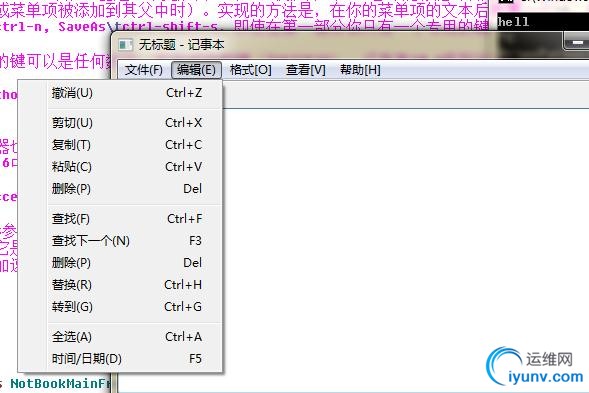
图例2
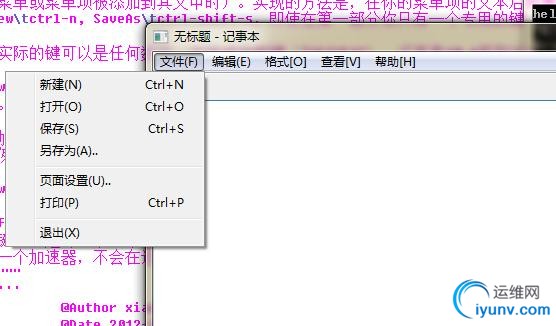
记事本刚刚开始,也只是实现了很少的功能,从中遇到了不少问题。
如果你没事也想学着玩,那咱可以一起来完成功能。共同切磋。一块提高。
如果你有更好,更有意义的桌面应用需要wxpython来写,那我也希望能参与参与。
参考文档:
wxpython的api:http://www.wxpython.org/docs/api/
活学活用wxPython:http://www.czug.org/python/wxpythoninaction/
接下来空闲的时候想再写个仿CRT远程连接的工具。 |
|